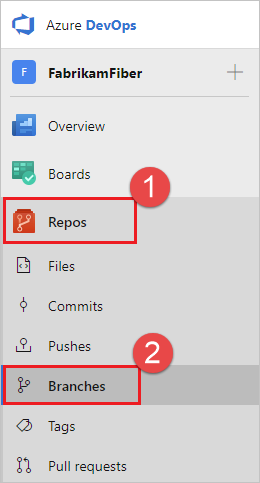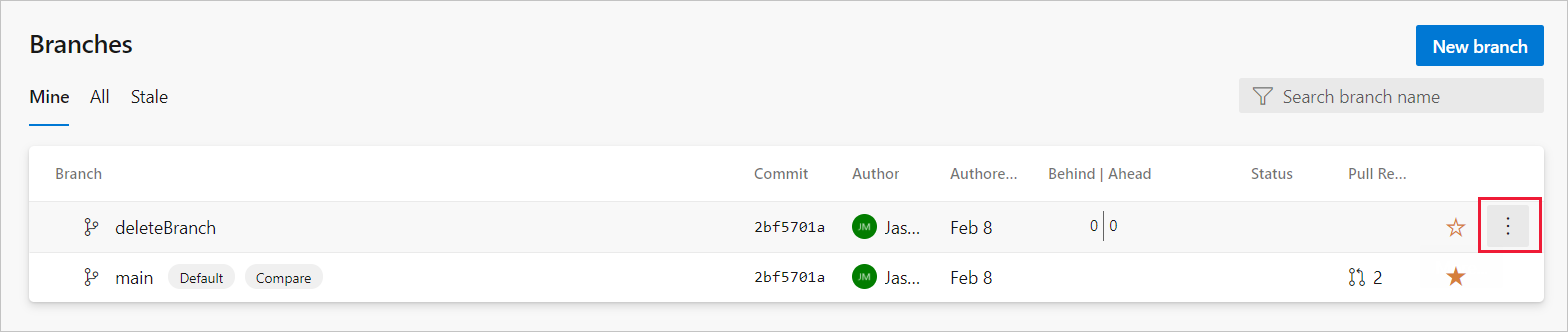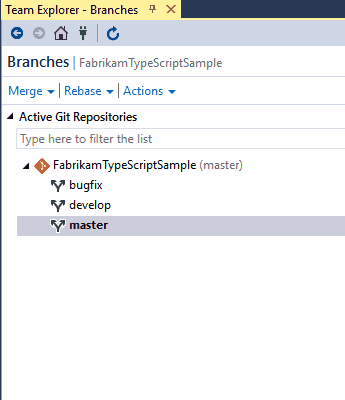Git ブランチの削除
- [アーティクル]
-
-
Azure DevOps Services | Azure DevOps Server 2022 - Azure DevOps Server 2019
Visual Studio 2019 | Visual Studio 2022
この記事では、Visual Studio とコマンド ラインの 2 つの異なる方法を使用して Git ブランチを削除する方法について説明します。
注意
ローカル リポジトリでブランチを削除しても、リモート上のブランチは削除されません。
Web 上にリポジトリが表示されている間に [リポジトリ]>[ブランチ] を選択して、リポジトリのブランチを表示します。
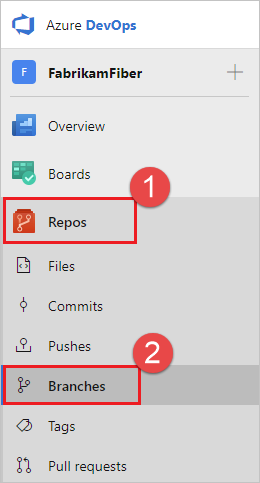
削除するブランチの行の末尾にあるオプションの表示を増やすボタンを選択します。
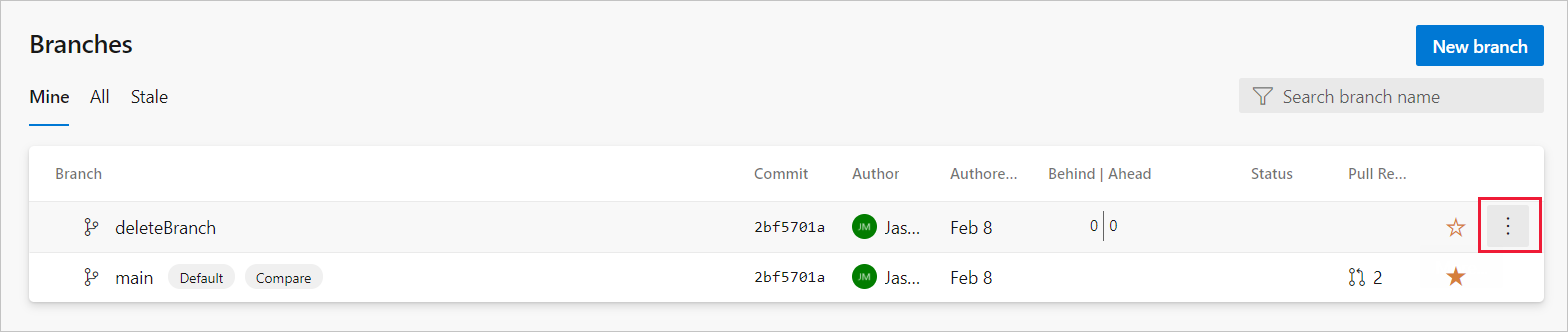
オプション メニューで、[ブランチの削除] を選択します。
[ブランチの削除] ダイアログ ボックスで、[削除] を選択します。
ブランチを削除するには、次の手順に従います。
メニュー バーの [Git] メニューから、[ブランチの管理] を選択します。
[ブランチ] でブランチを右クリックし、[削除] を選択します。 未公開の変更がある場合は、ブランチを削除するかどうかを確認するメッセージが表示されます。
Visual Studio 2019 バージョン 16.8 以降のバージョンでは、チーム エクスプローラーの Git ユーザー インターフェイスを維持しつつ、Git バージョン コントロール エクスペリエンスを提供します。 [チーム エクスプローラー] を使用するには、メニュー バーで [ツール]>[オプション]>[プレビュー機能]>[New Git user experience](新しい Git ユーザー エクスペリエンス) のチェック ボックスをオフにします。 どちらのインターフェイスからも Git 機能を同じように実行できます。
チーム エクスプローラーを開き、[ブランチ] ビューに移動します。
削除するブランチを探します。 現在作業中のブランチは削除できないことにご注意ください。
ブランチ名を右クリックし、[削除] を選択します。 未公開の変更がある場合は、ブランチを削除するかどうかを確認するメッセージが表示されます。
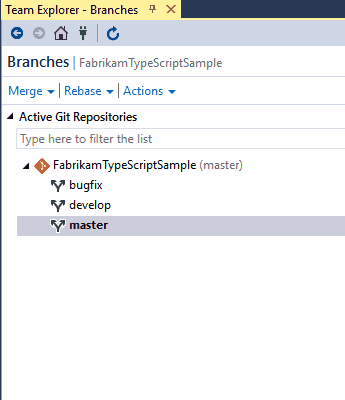
リモート ブランチは、同じ方法を使用して削除できます。 チーム エクスプローラーの [ブランチ] ビュー (remotes/origin など) でリモートのツリーを見つけて右クリックし、[削除] を選択します。
別のブランチにチェックアウトした状態で、git branch -d コマンドを使用してローカル ブランチを削除し、別のブランチにチェックアウトします。
git branch -d <branch_name>
リモート ブランチを削除するには、--delete オプションを使用して git push コマンドを使用する必要があります。
git push origin --delete <branch_name>
次の手順